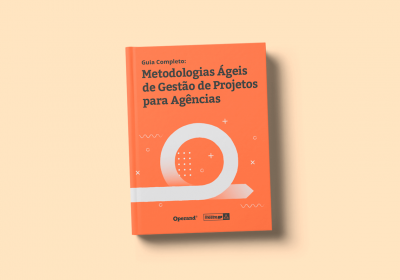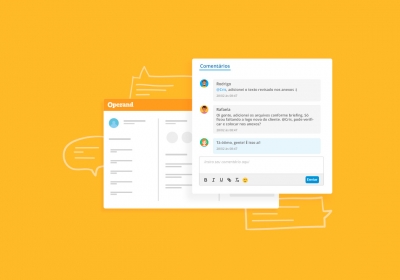Novidades do Operand – 3º Trimestre
Para aplicar atualizações no Operand, a nossa equipe trabalha incansavelmente buscando entender quais as necessidades dos nossos clientes e quais melhorias fazem sentido para o seu dia a dia.
Conforme comenta Carlos Paulischen , Dev Manager aqui na Operand, “no time de desenvolvimento estamos diariamente discutindo inovação e nos desafiando pela melhor performance e usabilidade para entregar um sistema que trabalhe pelo usuário e não dê mais trabalho a ele”.
Acompanhe a cada trimestre uma nova publicação em nosso blog, assim como esta, onde reuniremos todas as otimizações do sistema para que você possa ficar por dentro das novidades e entender um pouco melhor cada nova funcionalidade. Essa publicação será atualizada todo mês 🙂
E claro, não deixe de enviar seu feedback e nos contar o que achou das novidades. Isso é muito importante para todos nós e especialmente para as equipes que trabalharam, muitas vezes, por meses para entregar a melhor solução.
1. Status em subtarefas
Antes de te contarmos sobre essa novidade, vamos ficar na mesma página sobre o que significa o status dentro do Operand, ok? O status representa a etapa em que determinada atividade se encontra dentro do fluxo de trabalho da sua empresa. Um exemplo de status pode ser “Em andamento”.
Até então, os status poderiam ser adicionados nos jobs. A novidade é que agora eles podem ser adicionados também em cada uma das subtarefas dentro de um job! Veja abaixo.
Basicamente, essa nova funcionalidade trata as Subtarefas como pequenos entregáveis. Ou seja, não haverá mais a necessidade da criação de vários Jobs no sistema para cada pequena atividade a ser executada de uma atividade geral. Pois agora as pequenas etapas podem ter seus próprios status.
As Subtarefas com Responsável, Data de Início, Prazo e agora o Status, permitem que se cadastre marcos entregáveis e seja possível controlar o status de cada um desses entregáveis, mantendo uma visão unificada no Job Principal, de como está o seu andamento e onde existe uma pendência que poderá estar atrasando a entrega como um todo.
Por exemplo, uma empresa do varejo que tem a necessidade de criar muitas campanhas promocionais todo mês, poderá usar desta forma:
Ao criar um Job do VT Promocional Dia do Pais, antes, criavam também outros 3 ou 4 Jobs para controlar as entregas do VT para cada setor envolvido na produção deste material:
- Planejamento
- Moda (vai preparar os materiais para o VT)
- Redação
- Criação
O controle de cada setor funcionava, mas para saber o andamento do Job principal do VT, sempre dependia de alguém manter ele atualizado com o que acontecia com os demais Jobs. Agora isso se tornará bem mais simples! Esses Jobs extras viram as Subtarefas do Job principal, onde será possível controlar o status de cada equipe envolvida no processo. Ou seja, será possível identificar facilmente o que ainda falta fazer para concluir o trabalho.
Outro detalhe é que os status para Jobs são obrigátórios, já nas subtarefas, eles são uma função adicional para te ajudar no dia a dia, mas se você não quiser adicionar para uma subtarefa específica, não tem problema! 🙂 Saiba mais sobre essa diferença neste artigo da nossa Central de Ajuda.
Portanto, essa nova possibilidade dentro do Operand irá facilitar muito para a gestão das pequenas atividades dentro de um job. É possível criar status personalizados conforme a necessidade do dia a dia de cada equipe e incluí-los nas subtarefas também, escolhendo inclusive, as cores 🙂 Gostou da novidade?
2. Imprimir ou Exportar Jobs
Sim, agora é possível imprimir ou exportar um job com todas as suas informações! Para agências, isso vai facilitar muito na hora de enviar ao cliente as informações e negociar com ele alguma questão específica de um trabalho. Para equipes de marketing, a facilidade será enorme também ao conversar e alinhar com a equipe sobre algo a ser desenvolvido. Um job no Operand é considerado um documento porque é nele que ficam concentradas todas as informações, todo o histórico das atividades realizadas. Tenha jobs bem estruturados com subtarefas, prazos, responsáveis, briefings bem completos, horas devidamente apontadas. Quanto mais informações, melhor será na hora de apresentá-lo ao seu cliente, analisá-lo ou discutir sobre ele com a equipe.
Para exportar o job em PDF, basta localizar e abrir o job > clicar no menu de contexto > escolher a opção Exportar/Imprimir Job. Depois é só marcar as opções que devem ser apresentadas no PDF e exportar ou realizar a impressão do job. Pronto! É só utilizar o documento para fazer definições com o cliente ou com a equipe.
3. Espaço de armazenamento
Conseguimos aumentar o espaço de armazenamento em sua conta. Antes, o espaço free disponível era de 2GB. Agora é de 5GB! Significa que não precisa mais de tanta frequência realizar a exclusão dos arquivos!
Gostou das novidades? Não deixe de nos enviar o que achou, ok? Acompanhe nosso blog que todo mês atualizaremos este post com as novidades e a cada trimestre tem um post novo! 🙂

Especialista em Marketing e Comunicação Estratégica e Especialista em Marketing Digital pela Sustentare Escola de Negócios. Trabalha com marketing e comunicação há mais de 8 anos. É apaixonada por comunicação e pela natureza e adora conteúdo! 🙂